■マルチウインドウ・ランチャーのオプション設定
ランチャーの詳細な設定をする時は、タスクトレイの常駐アイコンを右クリックしメインメニューからオプションを呼び出します。環境設定ダイアログが表示されたら、『 Launcher』タブをクリックしオプション設定画面を表示させます。先ずおこなうことは、TV画面の4辺の内どの辺にランチャーを表示させるか決めます。下図のTVアイコンの4辺に配置したボタンをON又はOFFにします。それに応じた ページ数・背景色の指定覧が活性・非活性化します。なお、設定できるランチャーは3つまでです。それ以上設定しようとしてもボタンを押せなくなります。
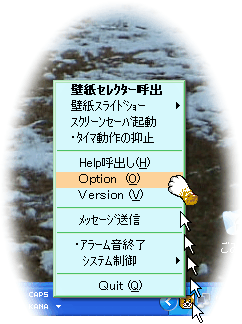
アイコンを右クリック★
次に隠されたランチャーが、どの部分にマウスカーソルが触れたときに表示させるかを決めます。<自動で隠す場合の感応位置>で、画面の辺の 全体をマウスで触れたときに表示させる設定だと少々煩わしいので、画面の辺の 中央か又は 両端を触れたときに表示させる設定をお勧めします。
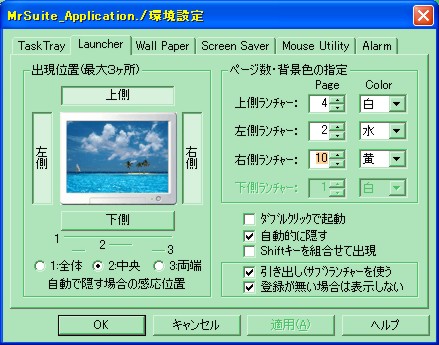
ページ数の設定は、最大
10pまで可能です。
各ランチャーの背景色は
8種類の内から選択可能です。
<補足事項>
サブランチャーの表示方法を、ボタン型、タイル型何れかで表示させることが可能ですが、オプション設定でおこなうのではなく、各ランチャーを表示したときに両端に配置されている『T』ボタンをクリックしてタイル型へ変更する様になっています。
起動時は常にボタン型となっています。
ダブルクリックで起動ランチャーに配置されたボタンを シングルクリックしてアプリケーションを起動させるか、 ダブルクリックして起動させるか設定できます。自動的に隠すランチャーを画面に常に表示させておくか、使わないときには隠すように何れか設定できます。シフトキーを組み合わせて出現マウスカーソルが触れるたびにランチャーが表示されるのがうっとうしい場合は、このチェックをONにします。ランチャーを表示させたいときは、SHIFTキーを押しながらマウスカーソルを触れてください。
サブランチャー
ランチャーの各ボタンに、更にサブ(引き出し)ランチャーを追加することが出来ます。
ボタンにアイコンを登録するときに、登録したいランチャーのボタン上で1秒以上静止させると表示されます。
使うときも同様に、登録されているランチャーのボタン上で1秒以上静止させると表示されます。
なお、サブランチャーにアイコンが登録されていないサブランチャーのボタンではサブランチャーを表示する・しないの動作設定も指定できます。
